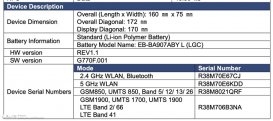近日不少的小伙伴反应称自己的iPhone日历总是收到骚扰短信,而且很多的广告,而且还有很多陌生人的邀请,面对这样的信息骚扰很多小伙伴不清楚怎么办,下面就和小编一起来看看iphone日历骚扰信息关闭的相关步骤。

iphone日历骚扰信息怎么关闭?
1、打开iPhone手机中的设置功能,然后在设置功能中找到【Apple ID】进入到自己的账号界面中;

2、在自己的账号中,需要再次找到【iCloud】功能,进入到其功能中进行设置;

3、在此功能中,我们需要找到【日历功能】点击关闭日历右边的按钮,关闭日历的网上存储功能,就可以屏蔽骚扰信息。
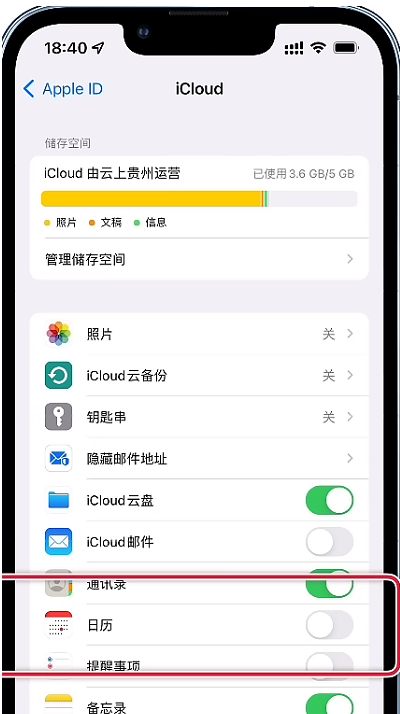
iPhone日历骚扰信息怎么删除
一、删除日历提醒
打开日历App,点击最下方“日历”进入订阅页面,点击个人/工作日历后面的感叹号,关闭“日程提醒”并删除日历。

二、取消iCloud日历同步
打开设置点击自己Apple ID账户,然后进入iCloud页面,找到日历选项,关闭日历iCloud同步开关。

通过以上两步设置后,相信以后就不会再收到骚扰日历提醒了